आपके कंप्यूटर पर चलने वाले अधिकांश प्रोग्राम बहुत स्मार्ट होते हैं, जब यह सुनिश्चित हो जाता है कि आप देख सकते हैं कि क्या चल रहा है। यदि, किसी भी कारण से, कोई प्रोग्राम आपके डेस्कटॉप को खोलने की कोशिश करता है, तो यह आमतौर पर खुद को पकड़ लेगा और अपनी स्थिति को रीसेट कर देगा। दुर्भाग्य से, यह हमेशा ऐसा नहीं होता है - कभी-कभी आप अंतरिक्ष में चलने वाली दुर्गम खिड़की के साथ समाप्त होते हैं। शायद आपके पास कभी-कभी आपके कंप्यूटर पर एक दूसरा (या तीसरा) मॉनीटर होता है जो इस समय वहां नहीं है, या जब प्रोग्राम अपनी स्थिति सेट कर रहा था तब कुछ बग आए। यदि प्रोग्राम इसे नहीं पकड़ता है, तो विंडो को बचाव करना मुश्किल हो सकता है।
सौभाग्य से, कुछ त्वरित तरीके हैं जो आप इन स्वच्छंद खिड़कियों को अपने मॉनिटर पर दृश्यमान स्थान पर वापस खींचने के लिए कर सकते हैं। कैसे, पता करने के लिए पढ़ें।
विकल्प 1: कैस्केडिंग विंडो
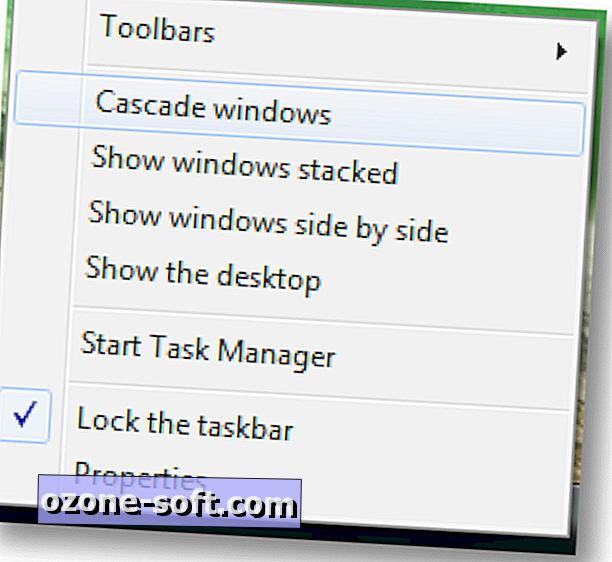
आपके पास पहला विकल्प भी काम नहीं करने की सबसे अधिक संभावना है, और एक सबसे अधिक संभावना है कि आप बाद में सफाई करने के लिए एक गड़बड़ के साथ छोड़ दें। इसे पूरा करने के लिए, टास्कबार पर राइट-क्लिक करें और कैस्केड विंडो पर क्लिक करें। एक बार हो जाने के बाद, आपकी सभी खुली खिड़कियाँ आपके मॉनिटर के ऊपरी बाएँ भाग में, नीचे की ओर कैस्केडिंग करती हैं। दुर्भाग्य से, कई मीडिया प्लेयर इस तरह से रिपोजिशन नहीं करेंगे, और यह आपकी सभी खिड़कियों को रिपोजिशन के लिए मजबूर करता है - यहां तक कि जो खुद व्यवहार कर रहे थे।
विकल्प 2: मैन्युअल रूप से आगे बढ़ना
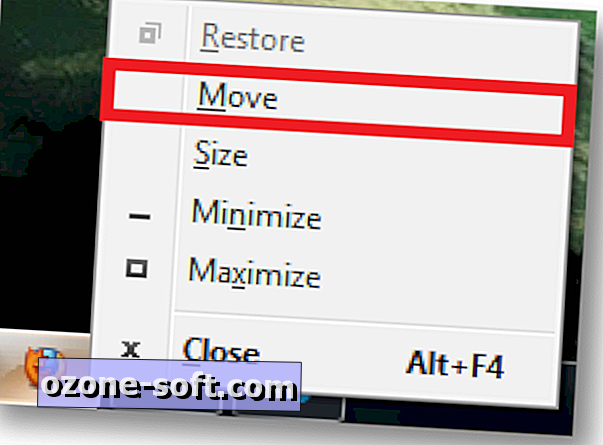
हालांकि मैन्युअल रूप से एक विंडो को स्थानांतरित करने के बारे में बात करना अजीब लग सकता है जिसे आप अपने माउस के साथ भी नहीं कर सकते हैं, वास्तव में आपके कीबोर्ड के साथ विंडो की स्थिति को नियंत्रित करने का एक तरीका है। यह Shift कुंजी दबाकर और प्रोग्राम के टास्कबार आइकन पर राइट-क्लिक करके किया जा सकता है। दिखाई देने वाले मेनू से मूव का चयन करें, और विंडो को स्थानांतरित करने के लिए मजबूर करने के लिए एरो कीज़ को दबाने लगे।
वैकल्पिक रूप से, यदि आप प्रोग्राम को उसके टास्कबार आइकन पर बाईं ओर क्लिक करके फोकस में रखते हैं, तो आप विंडो को विंडोज की को पकड़कर और एरो कीज दबाकर विंडो को स्थानांतरित कर सकते हैं।
विकल्प 3: विंडो को अधिकतम करना
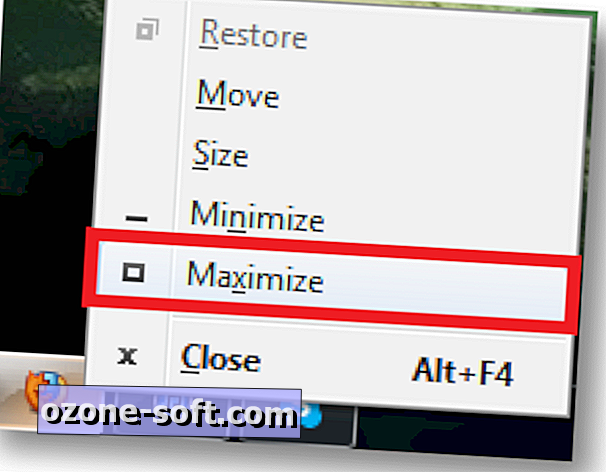
यह अन्य विकल्पों की तुलना में एक अस्थायी फिक्स है। Shift कुंजी दबाए रखें और प्रोग्राम के आइकन पर राइट-क्लिक करें और दिखाई देने वाले मेनू से अधिकतम करें चुनें। यह विंडो को आपके मॉनिटर पर पूरी स्क्रीन पर जाने के लिए मजबूर करेगा, जो कम से कम आपको इसकी सामग्री को देखने देगा। जब तक आप अधिकतमकरण को नहीं हटाते हैं, तब तक यह संभव होगा। जैसे ही आप सामान्य-विंडो-मोड पर वापस जाते हैं, विंडो अपनी ऑफ़स्क्रीन स्थिति को फिर से शुरू कर देगी।
इनमें से अधिकांश को, कम से कम अस्थायी रूप से, ऑफस्क्रीन खिड़कियों के मुद्दे को ठीक करना चाहिए। यदि आपके पास खोई हुई खिड़कियों को खोजने के लिए कोई अतिरिक्त सुझाव हैं, तो उन्हें नीचे टिप्पणी अनुभाग में साझा करें!
(वाया घक्स)






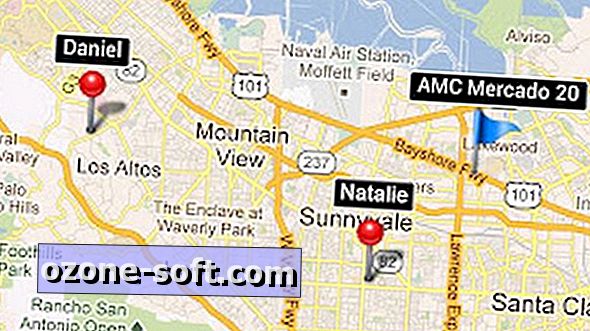






अपनी टिप्पणी छोड़ दो